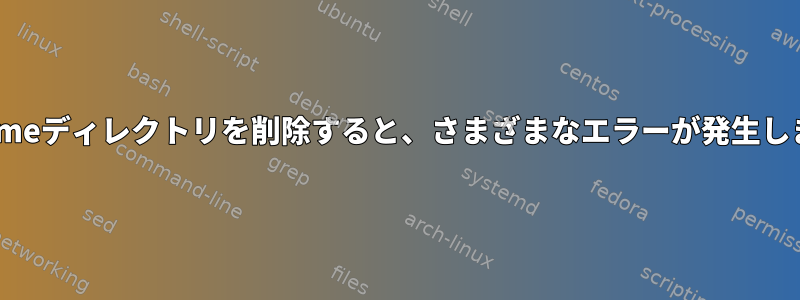
別の/homeディレクトリオプションを使用してKali Linuxをインストールしました。問題は、/homeディレクトリのスペースが大きくなり、すぐにそれを私のデフォルトのkaliパーティションにマージしたいということです。
そのため、OSでGpartedとマージできなかったため、後でマージできると考えてWindowsディスク管理を使用して/homeパーティションを削除しました。
残念ながら、今はKaliやWindowsにもログインできません。ログイン画面までウィンドウで起動しますが、パスワードを入力すると黒い画面が表示されます。
私の質問は次のとおりです。 - ログインを妨げる/homeディレクトリには何がありますか?削除する前に空であることを確認したので..
別のオペレーティングシステムに属するパーティションを削除すると、Windowsログイン時に黒い画面エラーが発生するのはなぜですか?
Kaliに再度ログインするにはどうすればよいですか?
よろしくお願いします。
答え1
レスカトゥクスGRUBとWindowsのブートローダを回復できる無料の起動可能なLive CD / USB。 Rescatuxには、オペレーティングシステムの回復操作メニューを含むグラフィカルインタフェースがあります。ハードドライブがMBRパーティションフォーマットの場合は、次のものを選択できます。Windows MBRの復元(ベータ版)Windowsブートローダを回復するオプション。コンピュータにUEFIファームウェアがある場合は、UEFI起動オプションから選択できます。
起動オプション:
- (>=0.41 beta 1) UEFI シーケンス更新
- (> = 0.41ベータ1)新しいUEFIブートエントリの作成
- (>=0.41 beta 1) UEFI パーティションの状態
- (> = 0.41ベータ1)偽のMicrosoft Windows UEFI
- (>=0.41 ベータ 1) Microsoft Windows UEFI を非表示
- (>=0.41 Beta 1) Microsoft Windows EFI の再インストール
- (>=0.41 Beta 1) UEFI ブートの確認
GRUBオプション:
- (>=0.40 beta 11) 単純な GNU/Linux 起動リカバリ
- GRUBとGRUB2の復元
- (>=0.31 beta 4) GRUB2 メニュー更新
- Debian/Ubuntu GRUB メニューのアップデート
Windowsオプション:
- Windows MBRの復元(ベータ版)
- Windowsパスワードを消去する
- (> = 0.31ベータ4)Windowsユーザーを管理者として昇格
- (>=0.41 Beta 1) Microsoft Windows EFI の再インストール
- (>=0.31 Beta 4) Windows ユーザーのロック解除
パスワードオプション:
- GNU/Linux パスワードの変更
- sudoers ファイルの再生成
- Windowsパスワードを消去する

Rescappは救助ミッションを案内する素晴らしいウィザードです。
UbuntuでRescatux Live USBを作成する方法
GPartedパーティションエディタをインストールします
sudo apt install gparted。USBフラッシュドライブを挿入し、GPartedアプリケーションを使用してフラッシュドライブの起動フラグが有効になっていることを確認します。 USBフラッシュドライブをマウント解除します。 GPartedを開き、ドライブメニューのリストからUSBフラッシュドライブを選択します。 GPartedメニューから選択します。分割->管理フラグ->確認始める。
これは非常に重要Rescatux live USBをインストールするデバイスが実際にフラッシュドライブであることを確認して、システムまたは個人用ファイルを上書きした場合、オペレーティングシステムが起動しないことを確認してください。 Ubuntuでは、次のコマンドを使用してフラッシュドライブのデバイス名を見つけることができます。ディスクアプリケーション。
USBパーティションデバイスをマウント解除します。 USBパーティションデバイスが次のようになっているとします。
/dev/sdc1sudo umount /dev/sdc1 # replace sdc1 with the partition name of your USB drivecdRescatux isoファイルをダウンロードしたディレクトリのパスにディレクトリを変更します。Rescatux isoファイルをUSBフラッシュドライブに書き込みます。次のコマンドで
rescatux_0.xxxx.isoダウンロードした Rescatux iso ファイルの名前に変更します。sudo dd if=rescatux_0.xxxx.iso of=/dev/sdc sudo sync


